Android es uno de los sistemas operativos más personalizables porque puede cambiar casi cualquier cosa en su dispositivo Android. A diferencia de iOS, Android incluso le permite descargar e instalar aplicaciones en su dispositivo de fuentes no oficiales.
Esto significa que ya no necesita depender del funcionario Tienda de juego de Google para obtener sus aplicaciones porque puede obtener cualquier aplicación de cualquier fuente e instalarla en su dispositivo sin ninguna restricción.
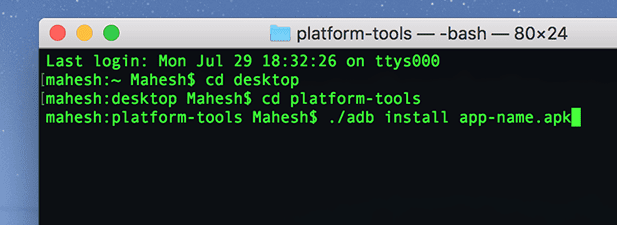
Una de las formas de instalar aplicaciones en un dispositivo Android es utilizar el ADB (Puente de depuración de Android) utilidad. Es una herramienta que le permite ejecutar varios comandos en su dispositivo desde su computadora. Uno de estos comandos le permite instalar aplicaciones en su dispositivo Android directamente desde una ventana de terminal o Símbolo del sistema en su computadora.
La siguiente guía explica cómo usar ADB para instalar nuevas aplicaciones y eliminar aplicaciones existentes de su dispositivo sin salir de su máquina. Usaré una Mac para completar los pasos de la siguiente guía. Los pasos variarán ligeramente para los usuarios de Windows y Linux.
Descargue e instale ADB en su computadora
ADB es una muy buena utilidad porque le permite realizar una serie de tareas en su dispositivo siempre que su dispositivo esté conectado a su computadora. Puede instalar y desinstalar aplicaciones, reiniciar el dispositivo en modo de recuperación y realizar algunas otras tareas en su dispositivo desde su computadora.
Para usar ADB para instalar aplicaciones en su dispositivo, lo primero que debe hacer es descargar y configurar la herramienta ADB en su computadora. Está disponible para los tres principales sistemas operativos, incluidos Windows, Mac y Linux.
Dirígete al Página de ADB en el sitio web oficial de Android y descargue el paquete correspondiente a su sistema operativo. Una vez descargado, extraiga los archivos del archivo a su computadora.
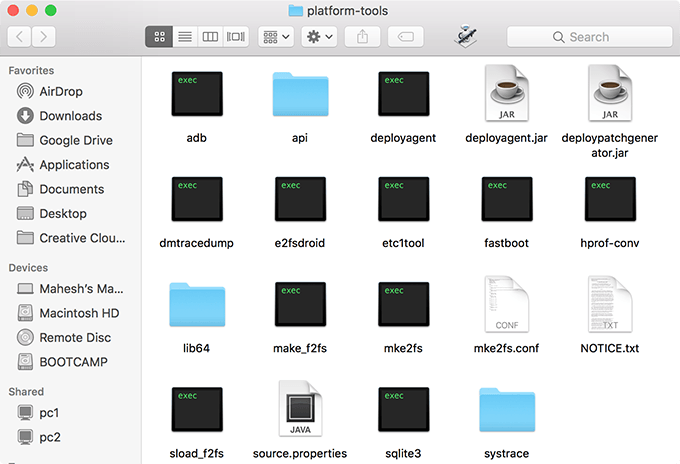
Obtendrá algunos archivos en la carpeta extraída como se muestra arriba. No es necesario que abra ninguno de estos archivos, ya que utilizará Terminal para trabajar con estos archivos.
Prepare el dispositivo para la comunicación ADB
Ahora que la herramienta ADB está descargada y configurada en su computadora, debe preparar su dispositivo Android para la comunicación ADB. De forma predeterminada, su dispositivo no será reconocido en su computadora porque primero debe activar una opción en el dispositivo.
- En su dispositivo Android, inicie el configuraciones aplicación y presione Sobre el telefono.
- Verá información sobre su teléfono en la siguiente pantalla. Busque y presione el Número de compilación opción unas 7-8 veces y dirá que es un desarrollador.
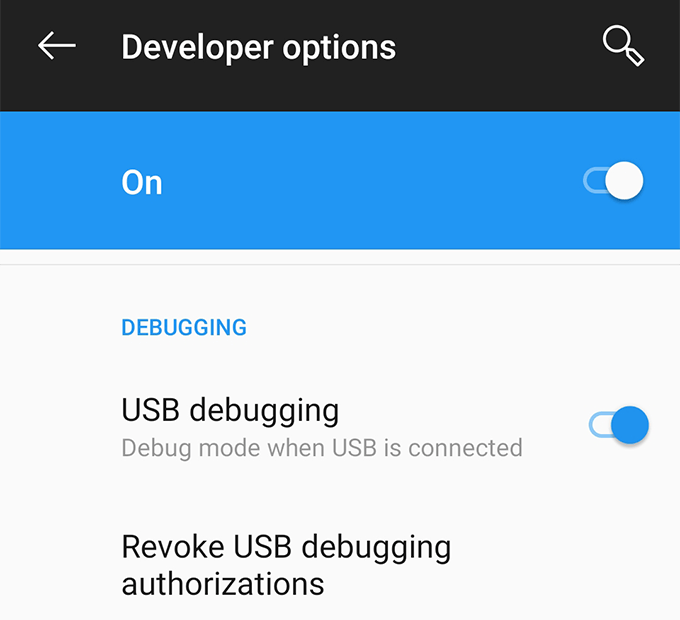
- Vuelve a configuraciones aplicación y encontrará una nueva opción que dice Opciones de desarrollador. Ingrese a esta nueva opción y active la opción que dice depuración usb. Esta es la opción que permite que su dispositivo se comunique con su computadora a través de ADB y debe estar habilitada siempre que use ADB.
Instalar una aplicación usando ADB
Su dispositivo y computadora ahora están listos para trabajar con ADB, así que comencemos a instalar aplicaciones en su dispositivo usando la herramienta.
- Conecte su dispositivo Android a su computadora con un cable USB. Si su dispositivo le solicita que seleccione un método de conexión, elija la transferencia de datos.
- Si es un usuario de Windows, abra la carpeta que contiene los archivos ADB, mantenga presionado Desplazamiento en su teclado, haga clic con el botón derecho en cualquier lugar de la pantalla y seleccione Abra una ventana de comando aquí.
- Si es un usuario de Mac, inicie el Terminal aplicación, tipo CD, presione el Barra espaciadora, arrastre y suelte la carpeta ADB en la ventana de su terminal, y finalmente presione Entrar. Su carpeta ADB ahora debería ser el directorio de trabajo actual en Terminal.
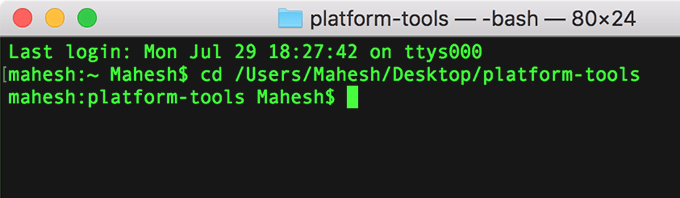
- Pegar Periféricos ./adb en la ventana de Terminal y presione Entrar. Enumera todos los dispositivos compatibles con ADB conectados a su máquina. Encontrarás tu teléfono en esta lista de dispositivos.
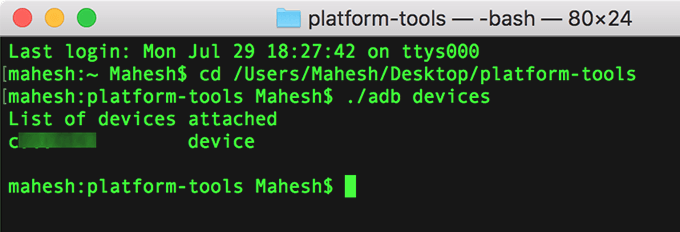
- Ahora que ADB reconoce su dispositivo, escriba ./adb instalar, apurarse Barra espaciadora, arrastre y suelte el archivo APK de su aplicación de Android en la ventana del terminal, y luego toque Entrar. Instalará la aplicación seleccionada en su dispositivo.
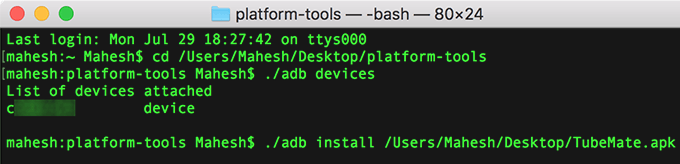
Abra el cajón de la aplicación en su dispositivo para confirmar si la aplicación está instalada correctamente.
Con este método, puede instalar tantas aplicaciones como desee en su dispositivo Android sin salir de su computadora.
Desinstalar una aplicación usando ADB
ADB también le permite desinstalar aplicaciones instaladas en su dispositivo desde su computadora, pero hay un problema. Necesita saber el nombre del paquete de la aplicación que desea desinstalar de su dispositivo y esto es algo que muchos de ustedes quizás no conozcan.
Todas las aplicaciones de Android tienen un nombre de paquete, pero desafortunadamente no puede encontrarlas fácilmente en su dispositivo. Sin embargo, para ayudarlo con la tarea, hay una aplicación que le permite revelar el nombre del paquete para todas las aplicaciones en su dispositivo.
Vaya a Google Play Store y descargue e instale el Inspector de aplicaciones en su dispositivo. Ejecútelo, seleccione la aplicación que desea desinstalar usando ADB y verá el nombre del paquete de la aplicación en su pantalla.
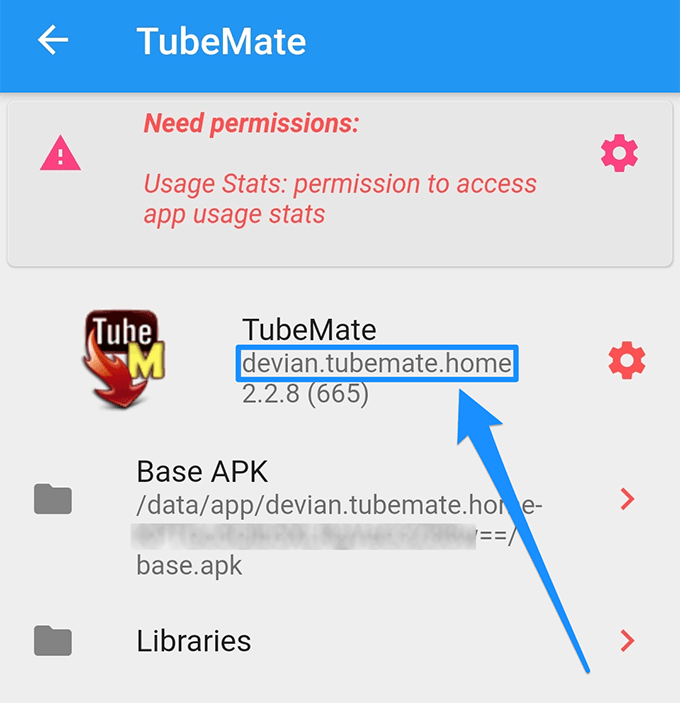
Regrese a la terminal de su computadora. Pegar Desinstalar ./adb, presione el Barra espaciadora, ingrese el nombre del paquete de la aplicación y toque Entrar.
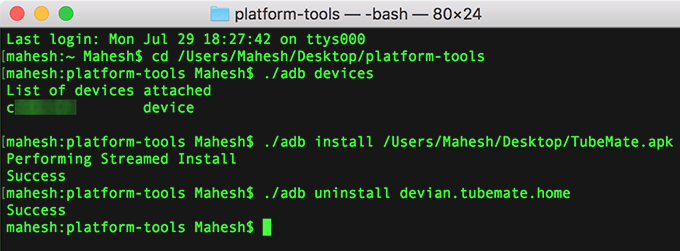
La aplicación elegida se desinstalará en su dispositivo Android.
Si tiene muchas aplicaciones de Android en su computadora, puede usar la herramienta ADB para instalar estas aplicaciones una por una en su dispositivo sin tener que transferirlas a su dispositivo.